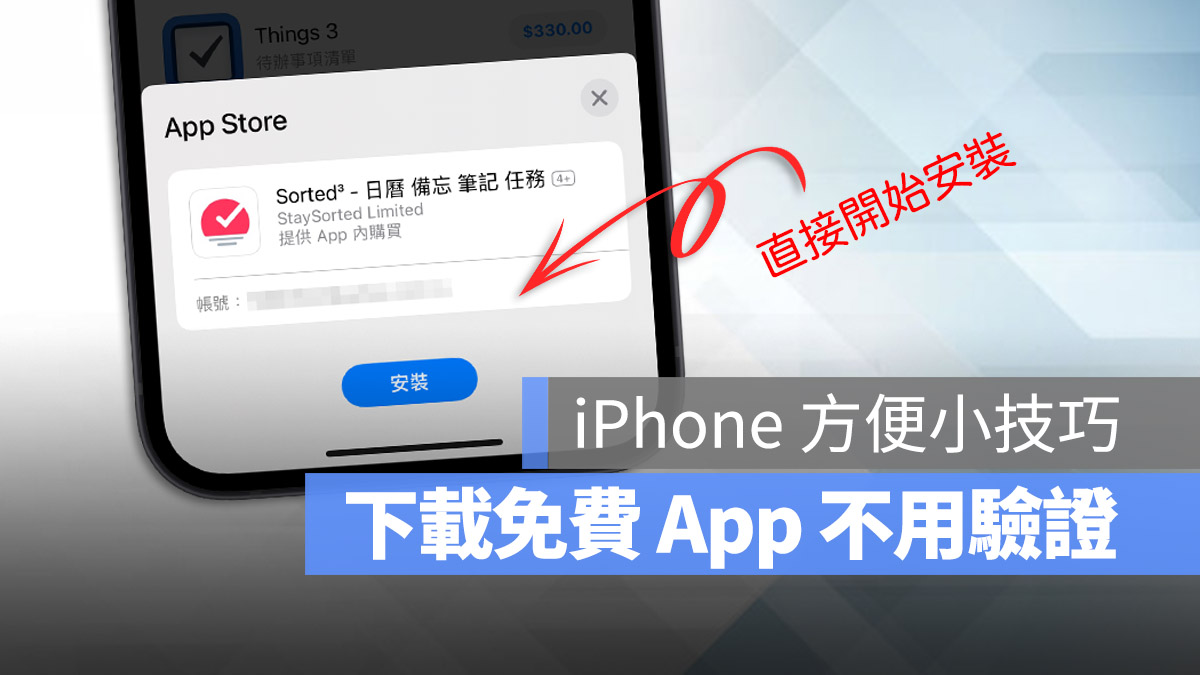
當我們使用 iPhone 在 App Store 下載 App 時,基本上都需要輸入密碼、使用 Touch ID 或透過按兩下側邊按鈕進行 Face ID 認證。但如果希望 iPhone 下載 App 時不用輸入密碼來加快下載流程的話,這裡提供了一個 iPhone 下載 App 不用輸入密碼的小技巧。
下面我們就教你如何設定讓 iPhone 下載 App 的時候不用輸入密碼的方法。
iPhone 下載 App 不用輸入密碼教學
這裡也要先提醒一下,這裡分享的 iPhone 下載 App 不用輸入密碼的方法,只適用於你在 iPhone 上下載免費的 App 時可以不用輸入密碼,如果是下載付費 App 依然是需要輸入密碼或使用 Touch ID、Face ID 驗證。
步驟一:在 iTunes 和 App Store 中停用 Face ID / Touch ID
進入「設定」中的「Face ID 與密碼」,在上方「將 Face ID 用於」這個部分找到第二個「iTunes 與 App Store」開關,把這個功能關閉,取消在 iTunes 和 App Store 上使用 Face ID 或 Touch ID 功能。
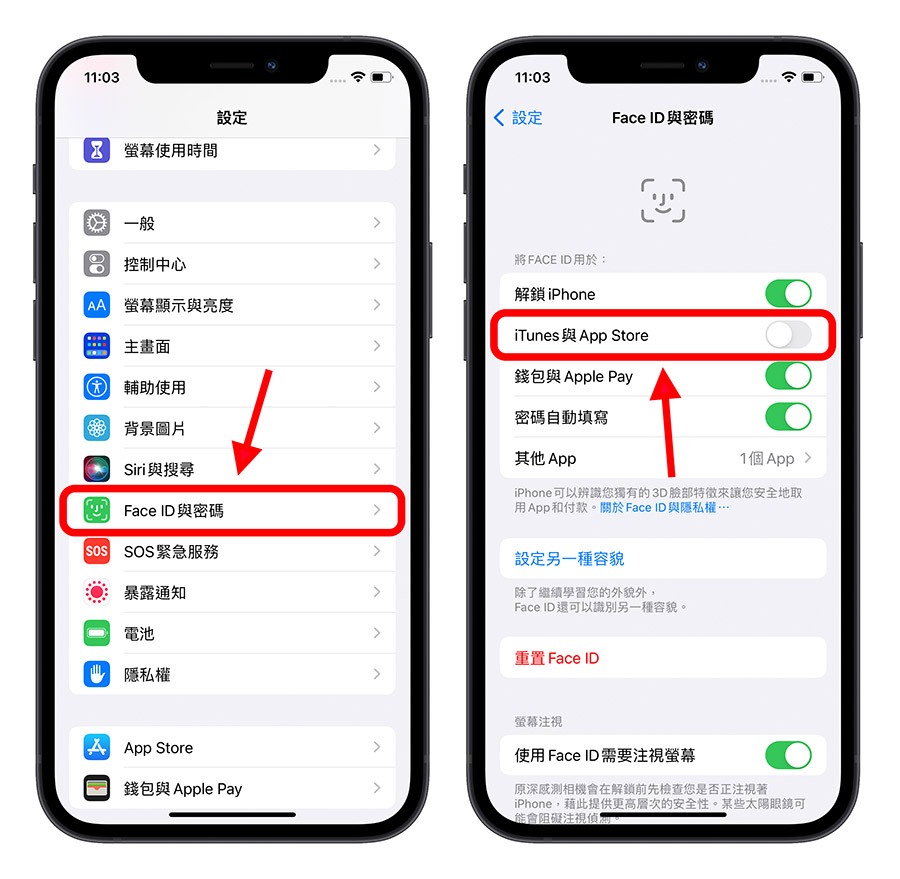
步驟二:取消 Apple ID 中「媒體與購買項目」的密碼要求
接著回到「設定」頁面,點擊最上面的個人 Apple ID 進入。
在下方找到「媒體與購買項目」這個功能,點擊以後會在下面跳出一個選單,這裡我們選擇「密碼設定」,接著再彈出的頁面中,把最後一個「要求密碼」選項關閉,以取消,來達到 iPhone 下載 App 不用輸入密碼的效果。
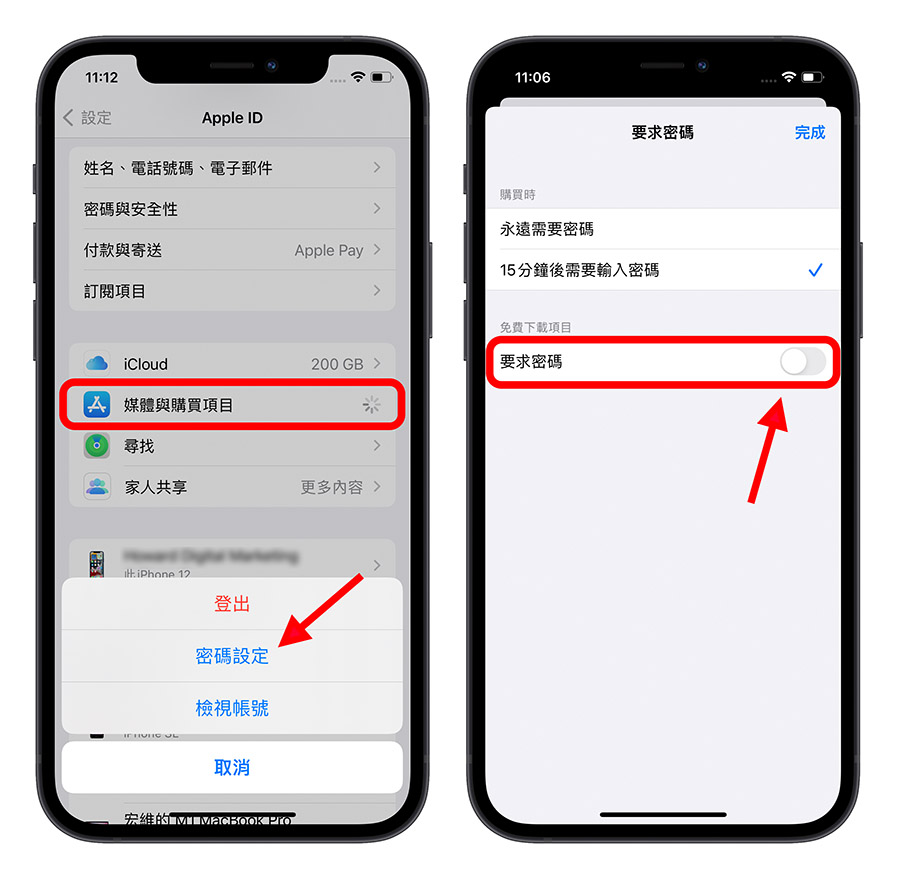
完成以上兩個步驟後,當你在 iPhone 上透過 App Store 下載 App 時就不用再輸入密碼、使用 Touch ID 或按兩下側邊按鈕。
iPhone 下載 App 不用密碼好嗎?
當我們把 iPhone 下載 App 不用密碼的效果開啟以後,下載免費的 App 就不需要進行繁瑣的密碼輸入、Touch ID 辨識或 Face ID 認證,確實可以加快下載 App 的速度以及流暢性。
但是,當 iPhone 下載 App 不用輸入密碼之後,也意味著可能帶來一些不必要的困擾,畢竟當初有密碼就是為了提供相關的防護機制。
例如,有小孩的家庭可能會發現許多未知的 App 被下載,畢竟小朋友可以自由的從 iPhone 下載任何的免費 App 不用輸入密碼或是其他驗證;由於取消了密碼保護,任何人都可以在你的 iPhone 下載免費 App;若你的 iPad 和 iPhone 都啟用了「自動下載」功能,那麼你在 iPad 上也可能出現一些意想不到的 App。
| iPhone 下載 App 不用輸入密碼 | |
| 優點 | 缺點 |
|
|
我可以為免費和付費的 App 都取消 iPhone 輸入密碼認證嗎?
iPhone 下載 App 也可以不用透過 Face ID 驗證嗎?
iPhone 下載 App 也可以不用透過 Touch ID 驗證嗎?
iPhone 下載 App 不用輸入密碼好嗎?
延伸閱讀》
- App Store 退款、退費的 2 種申請方法教學 2023 年版
- App Store 出現「透過輔助觸控確認」訊息的解決方法
- App Store 下載 app 時如何不用按兩下就直接下載?這裡告訴你去哪裡設定
- App Store 下載 App 如何取消密碼?教你快速下載 App 的方法
如果想知道更多關於 Apple 的消息、教學、小技巧或是科技新知,一定要點擊以下任一 LOGO,追蹤我們的 Facebook 粉絲團、訂閱 IG、YouTube 以及 Telegram。





